电脑蓝牙怎么开,小猪教您打开电脑蓝牙的操作
- 时间:2018年02月08日 09:59:19 来源:魔法猪系统重装大师官网 人气:16635
相信有不少朋友都注意到过,自己的电脑有蓝牙这一功能,但是大部分的人却没有使用过,也不知道该怎么使用这一功能。这就可惜了,如果电脑没有网络,有急用电脑上的文件的话,该怎么办呢?其实我们可以通过电脑蓝牙的功能来传输给手机,下面,小编就给大家分享打开电脑蓝牙的操作了。
生活的电脑和手机的使用的过程中,就免不了要传输一些文件什么的,使用起来还是非常方便的,当然现在wifi使用较高,都一些内网传输的工具,比如qq,快牙等工具也非常方便。不过如果没有网络的时候,就GG了,其实我们可以通过电脑蓝牙来解决了,接下来,小编就给大家带来了打开电脑蓝牙的操作。
打开电脑蓝牙的操作
点击电脑左下角的【开始】,找到【电脑设置】(齿轮图标)

电脑载图1
选择【电脑和设置】
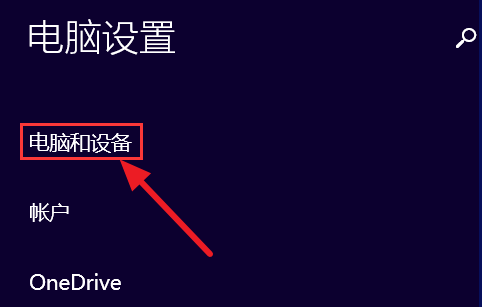
打开蓝牙载图2
再点击【蓝牙】
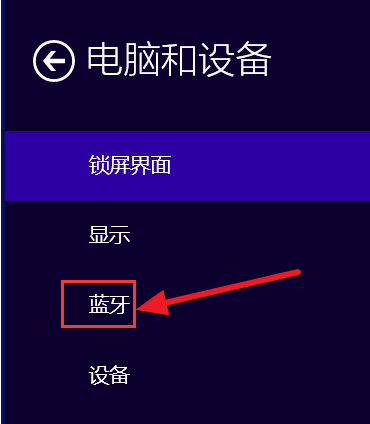
打开蓝牙载图3
即可看到蓝牙的设置开关了
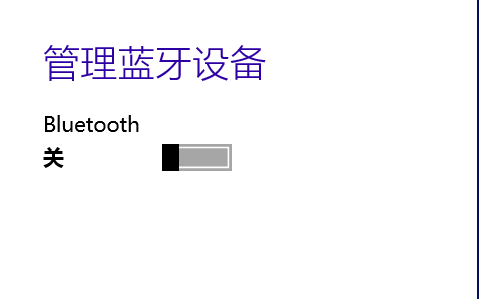
打开蓝牙载图4
打开蓝牙的开关后可以搜索蓝牙设备
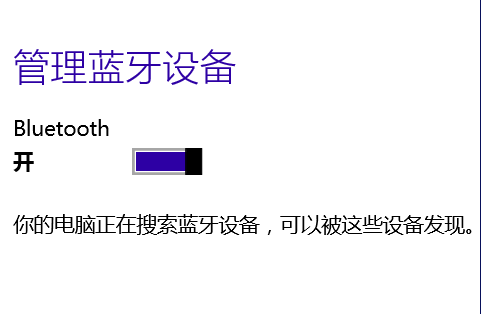
蓝牙载图5
一般蓝牙打开后,在任务栏上会出现蓝牙的小图标
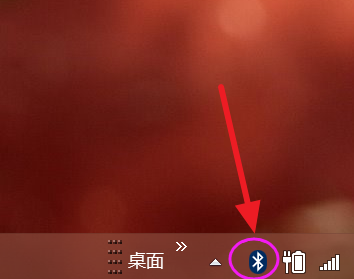
蓝牙载图6
以上就是打开电脑蓝牙的操作了。
蓝牙,电脑蓝牙,打开蓝牙,电脑








